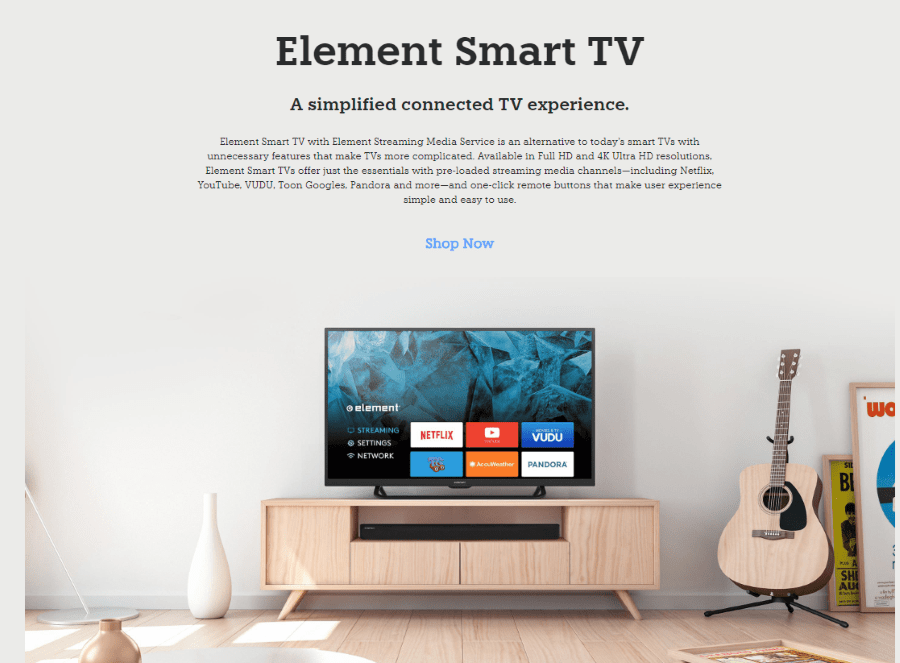Wenn Sie Ihre Fotos auf einem großen Bildschirm sehen möchten, haben Sie mehrere Möglichkeiten, dies zu tun. Sie können sie auf ein USB-Laufwerk kopieren und an Ihren Fernseher anschließen, Sie können sie mit Chromecast oder Plex streamen, von einem freigegebenen Laufwerk auf einem Smart TV darauf zugreifen oder Ihre Kamera über HDMI mit dem Fernseher verbinden. Vieles hängt davon ab, welche Ausrüstung Sie haben. Dieses Tutorial zeigt Ihnen verschiedene Möglichkeiten, Ihre Fotos auf Ihrem Fernseher anzuzeigen.

Egal, ob Sie Familienmitglieder langweilen oder sich über einen fantastischen Urlaub freuen, Ihre HD-Abenteuerbilder zeigen, Ihre Hochzeit oder Ihren Abschluss noch einmal erleben möchten oder etwas anderes, Sie können Ihre Fotos ganz einfach auf einem Fernseher anzeigen. Das heißt, solange Sie einen relativ neuen Fernseher haben und die Möglichkeit haben, Ihre Bilder darauf zu übertragen. Glücklicherweise haben Sie Optionen.
Anzeigen von Fotos auf Ihrem Fernseher
Dieses Tutorial zeigt Ihnen eine Reihe von Möglichkeiten, Bilder auf Ihrem Fernseher anzuzeigen. Sie können wählen, was zu Ihrer Ausrüstung passt, da alle das gleiche Ergebnis haben, Fotos auf Ihrem Fernseher.
Verwenden Sie ein USB-Laufwerk, um Fotos auf Ihrem Fernseher anzuzeigen
Wenn Sie ein Ersatz-USB-Laufwerk oder eine externe Festplatte haben, kopieren Sie sie einfach auf das Laufwerk und schließen Sie das Laufwerk an Ihren Fernseher an. Solange Ihr Fernseher über einen USB-Anschluss verfügt. Schließen Sie Ihr Laufwerk an, schalten Sie den Fernseher ein und wählen Sie USB als Quelle. Einige Fernseher erkennen die neuen Medien automatisch, andere nicht. Navigieren Sie mit Ihrer TV-Fernbedienung durch das Laufwerk und zeigen Sie die Bilder nach Belieben an.
Bilder mit Chromecast streamen
Wenn Sie über einen Chromecast verfügen, können Sie Ihre Bilder mithilfe des Geräts direkt auf Ihren Fernseher übertragen. Solange Sie alles eingerichtet haben und sich im selben Netzwerk wie das Quellgerät befinden, sollten Sie loslegen.
Sie können auch Ihre eigenen Bilder als Hintergrund für Menüs in Chromecast hinzufügen. Öffnen Sie die Hintergrundeinstellung, schalten Sie Ihre Fotos ein, um dies zu ermöglichen.
Bilder mit Plex streamen

Sie müssen Plex natürlich als Medienserver einrichten, damit dieser funktioniert, aber wenn Sie das Media Center bereits verwenden, können Sie damit Ihre Bilder sowie Filme und TV streamen. Es gibt eine App für Ihre Fotos und Videos, auf die Sie über die Plex-Startseite zugreifen können.
Richten Sie Ihre Bildordner für die Freigabe in Plex ein und öffnen Sie das Media Center auf Ihrem Fernseher. Wählen Sie auf der Startseite Fotos aus und Sie können sie alle nach Bedarf anzeigen.
Fotos mit Kodi . ansehen

Wenn Sie noch nie von Kodi gehört haben, sollten Sie es sich ansehen. Es ist eine All-in-One-Home-Entertainment-Center-Software, die Open Source ist und auf fast jedem Betriebssystem oder Gerät läuft. Sie können ganz einfach Fotos und Filme anzeigen, Musik hören und vieles mehr.
Verbinden Sie Ihr Gerät direkt mit Ihrem Fernseher
Wenn Sie einen Laptop oder ein Tablet mit USB und einen Fernseher mit USB-Eingang haben, können Sie die beiden direkt anschließen, um Ihre Bilder auf Ihrem Fernseher anzuzeigen. Es unterscheidet sich geringfügig, je nachdem, ob Sie Windows oder Apple verwenden, aber Sie können den Laptop-Bildschirm auf Ihren Fernseher spiegeln und Ihre Bilder dort abspielen. Dies hat den zusätzlichen Vorteil, dass Sie Diashows erstellen können, um ein wenig Interesse zu wecken.
Wenn Ihr Fernseher Bluetooth unterstützt, können Sie Ihren Computer oder Ihr Telefon schnell damit koppeln. Gehen Sie unter Windows in das Einstellungsmenü und wählen Sie Geräte. 
Klicken Sie anschließend auf das Kontrollkästchen für „Benachrichtigungen anzeigen, um eine Verbindung mit Swift Pair herzustellen“, so können Sie sich über Bluetooth verbinden .
.
Spiegeln Sie Ihr Telefon oder Tablet
Wenn Sie einen Smart-TV haben und dieser sich im selben Netzwerk wie Ihr Telefon oder Tablet befindet, können Sie diese Bildschirme auch spiegeln. Ich mache das manchmal, da ich einen Samsung-Fernseher und ein Samsung-Telefon habe. Ich verbinde beide mit dem Netzwerk und spiegele meinen Telefonbildschirm auf meinen Fernseher. Möglicherweise müssen Sie DLNA oder Wi-Fi Direct auf Ihrem Fernseher aktivieren, aber es sollte funktionieren.
Wenn Sie gemischte und aufeinander abgestimmte Hersteller haben, erledigen Apps wie Allcast (iOS und Android) die Arbeit.

Über HDMI verbinden
Je nachdem, ob Ihre Kamera über den richtigen Ausgang verfügt, können Sie Ihre Kamera über ein Kabel mit dem HDMI-Eingang Ihres Fernsehers verbinden, um Bilder anzuzeigen. Es gibt Kabel, die Mini-USB oder Standard-USB in HDMI umwandeln können, und es gibt einige Kameras, die HDMI direkt einspeisen können. In beiden Fällen können Sie die beiden direkt anschließen und Bilder von der Kamera auf Ihrem Fernsehbildschirm wiedergeben.
Sie können dies auch mit Ihrem Telefon oder Tablet tun. Verwenden Sie ein USB-C-auf-HDMI- oder Mini-USB-auf-HDMI-Kabel, um die beiden zu verbinden.
Verwenden Sie einen SD-Kartensteckplatz
Einige Smart-TVs haben SD- oder MicroSD-Kartensteckplätze auf der Rückseite. Wenn Sie eine haben, können Sie Ihre Speicherkarte aus Ihrer Kamera oder Ihrem Telefon nehmen und an Ihren Fernseher anschließen. Wählen Sie die Speicherkarte als Eingangsquelle und Ihre Bilder sollten uns wie erwartet anzeigen.
Es gibt mehrere Möglichkeiten, Ihre Fotos auf Ihrem Fernseher anzuzeigen. Mindestens einer davon sollte für Sie funktionieren!